修理に出す前に確認しておこう! Androidスマホが勝手に再起動を繰り返す時の対処法まとめ

カテゴリ: スマートフォン
Androidスマホを使っていると一度は体験したことがあるかもしれません。もしくは聞いたことがあるかもしれません。そう、「スマホが再起動を繰り返す」といったトラブルです。調べ物をしていたり、音楽を聞いていたり、電子書籍を読んでいたり。楽しんでいる最中に不意に再起動されたら、本当に困りますよね。また、通話中に再起動なんて……最悪です!
今回はそんな再起動トラブルに関する改善方法。快適なスマホライフを取り戻すための方法を紹介します。
目次:
1. メモリを開放する

最近のスマホではあまり見られないトラブル原因ですが、「メモリ不足」による不安定化やフリーズ、強制再起動ということもありえます。メモリはアプリをたくさん起動したり、スマホに重い処理をさせているとメモリにデータが蓄積されます。このメモリ容量がいっぱいになったり、容量をオーバーしてしまうと、スマホの処理性能が著しく低下してしまいます。
そうならないように、最近のスマホではメモリを上手く整理しつつ使うといった機能が盛り込まれていますが、頻繁に再起動してしまうとなると、それ自体が正しく機能しないことも……。解決するためには、自分でメモリを開放しましょう。
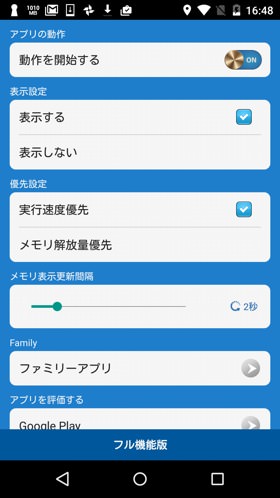
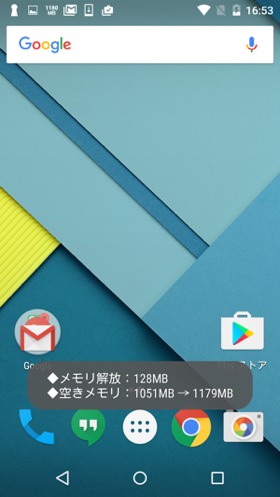
メモリの開放とは、メモリ内の使っていないデータを上手に処理してやるといった作業です。手軽にメモリを解放できるアプリがあるので、そちらを試してみましょう。「メモリ解放Plus」はインストールしておくだけでOK。ホームボタンを押すたびにメモリが開放されるので、常に快適な状態でスマホを使うことができます。
2. 使っていないアプリを整理する
メモリを圧迫する原因のひとつは、アプリの起動しすぎです。特にバックグラウンドで動作するようなアプリを複数実行していると、すぐにメモリはいっぱいになってしまいます。
アプリをしっかりと終了させる
アプリやOSの調子が悪く、待機状態になるべきアプリが意図せずバックグラウンド動作してしまっていることもありえます。スマホが不安定になった場合は、まずアプリを正しく終了させてみましょう。
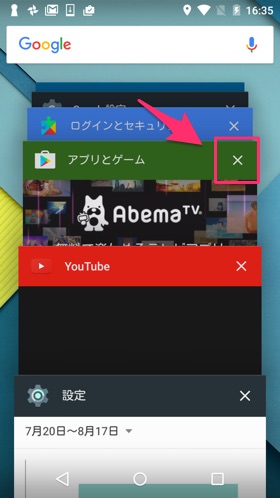
Androidでは右下のタスクボタンからアプリ切り替え画面を表示できます。アプリのサムネイル上の「×」ボタンをタップしてアプリを終了させましょう。
利用していないアプリはアンインストール
スマホの中は整理整頓しておいたほうが動作は安定します。利用していないアプリがある場合は、そちらもアンインストールしましょう。特にタスクバーに常駐しているアプリなどはそれだけでメモリを消費するので、使っていないなら削除が吉です。
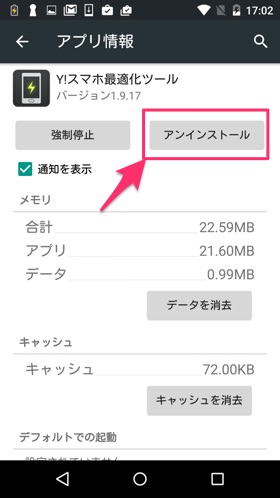
「設定」→「アプリ」からアプリを選び、「アンインストール」を選択しましょう。詳しくは下記の記事でも紹介しています。
アプリのアンインストールについてはこちら:
3. 溜まってしまったキャッシュを削除する
スマホを使っていると「キャッシュ」という一時的なデータが溜まっていきます。ざっくりというと、再びアプリや機能を使うために素早く起動したり、実行するためのデータです。
詳しくは下記の記事にて詳しく紹介しています。
「キャッシュ」についてはこちら:
キャッシュはなぜ削除するの?いまさら聞けないAndroidスマホのキャッシュとは
このキャッシュが貯まりすぎるとスマホが不安定になってしまったり、キャッシュのトラブルでアプリが起動しなくなることもあるのです。そのため、キャッシュは定期的にメンテナンスしてあげるのがベスト。
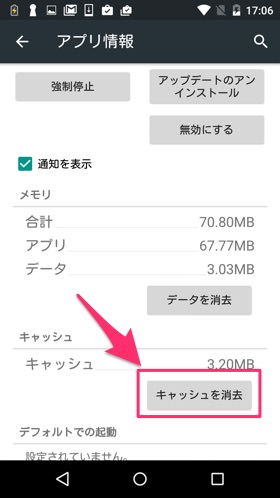
まずはアプリごとのキャッシュデータを削除しましょう。「設定」→「アプリ」からアプリを選び、「キャッシュを消去」をタップすればOKです。
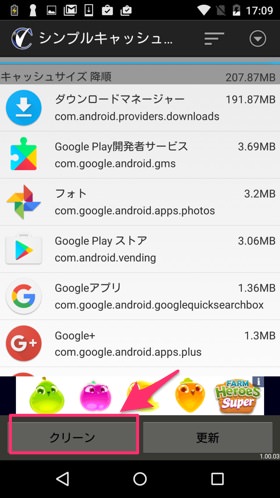
キャッシュを探して削除してくれるアプリも便利です。「シンプルキャッシュクリーナー」は端末内のアプリのキャッシュデータを検索し、ボタンひとつで削除できるメンテナンスツール。キャッシュを削除すれば端末の空き容量も増加します。
4. 最新OS バージョンになっているか確認する

勝手に再起動してしまうとなると、システム部の不具合。つまりAndroid OS自体が不具合を抱えている可能性もあります。古いOSのまま使っていると、こういったトラブルも起こりやすく、セキュリティ的にも不安が残ります。もし、更新できるのであればOSを更新してみましょう。
最新のAndroid OSは 7.0ですがまだ対応はごく一部。また、端末やキャリアによってインストールできるOSはそれぞれ異なります。アップデートの流れは「Androidでアップデートする方法」で紹介しているので、そちらを参考に、自分の端末でインストールできる最新のOSへと更新しておきましょう。
5. それでもダメなら…? ショップやサポートセンターへ

これらの方法を試してもダメならば、事態は深刻です。電話という連絡手段の要が不調だと緊急時に対処できないため、早期に解決する必要があります。キャリアであればショップの窓口や、サポートセンターへ相談。SIMフリー機など、格安スマホの場合でも同じくサポート窓口への電話しましょう。詳しくは「SIMフリースマホが壊れたらどうする?修理と保証の仕組みを解説」にて紹介しています。
なお、電話で相談する場合は電話中に切れてしまわないように、トラブルが起こっている端末とは別の電話を使いましょう。
6. 新しいスマホの購入を検討してみる
それでも、自分で試せることは試しても解決しない、ショップにも相談しても解決しない、修理に数万円かかってしまう! といった場合もあるでしょう。もしそうなるのであれば、いっその事最新の端末に買い換えてしまうというのも、快適なスマホライフを取り戻すための手段の一つです。

長年使っているスマホは動作も遅く、バッテリーも劣化しています。最新のアプリに対応していないこともあります。ひょっとしたら、ちょうど買い替えのタイミングだったのかもしれませんよ。
「おすすめSIMフリースマホはこれだ!2016年春夏モデル総まとめ」で紹介しているとおり、最近はSIMフリーの格安スマホのラインナップも充実していますし、3万円台で購入できる端末も増えています。
直るに越したことはありませんが、もしダメなようなら最新スマホに乗り換えるのも視野に入れておきましょう。最新スマホ、快適度は間違いなく向上します。
まとめ:どうやって快適なスマホライフを手に入れるか? という視点で考えてみる
スマホが不安定になったり、再起動を繰り返すといった場合、その原因は多岐に渡ります。そのため、まずは自分で対処できる方法から試して、好調へ向かうかを検証する必要があります。面倒なようにも思えますが、快適さを取り戻すためにチャレンジしてみましょう。






